iPhone Recovery Marcadores: Recuperar Marcadores Excluídos em um iPhone
iPhone recuperar bookmarks apagados, recuperar marcadores iPhone, como recuperar os favoritos eliminados em um iPhone.

Sep 10, 2024 • Arquivado para: Soluções de Recuperação de Dados • Soluções comprovadas
iPhone recuperar bookmarks apagados, recuperar marcadores iPhone, como recuperar os favoritos eliminados em um iPhone
Você perdeu alguns dos marcadores no seu iPhone? Veja como você pode recuperá-los.
É muito comum quando você estiver navegando você se deparar com um site com informações que você veria em uma data ou hora mais tarde. Neste caso, muitas vezes o site adicionar marcadores para torná-lo fácil de encontrar o site mais tarde, quando nós precisamos que a informação em particular. Mas, às vezes, estes marcadores importantes podem ser perdidos ou apagados acidentalmente.
Se você não se lembra ou não têm nenhuma maneira de encontrar a página web em particular, você veio ao lugar certo. Aqui damos-lhe um passo-a-passo como você pode recuperar o marcador perdido rapidamente e facilmente guiar.
- Parte 1: Como recuperar Marcadores com iPhone Dr.Fone - Recuperar Dados iOS
- Parte 2: Dicas e Truques iPhone Marcadores
Parte 1: Como recuperar Marcadores com iPhone Dr.Fone - Recuperar Dados iOS
Dr.Fone - iPhone de Recuperação de Dados permite fazê-lo de simples, com apenas três cliques. Confira abaixo.
1.Recuperar marcadores iPhone a partir de um iPhone diretamente
Para recuperar perdido os seus favoritos no seu dispositivo, siga estes passos bastante simples.
Passo 1: Baixe e instale Dr.Fone no seu computador e, em seguida, usando um cabo USB, conecte o dispositivo ao computador. O programa irá detectar o dispositivo e, por padrão, mostrar o "Recuperar a partir de iOS Device".

Passo 2: Clique em "Start Scan" para permitir que o programa para analisar o seu dispositivo para dados apagados. O processo pode demorar um tempo, dependendo da quantidade de dados no dispositivo. Você pode pausar o processo a qualquer momento, clicando no botão de pausa, ao lado da barra de progresso.
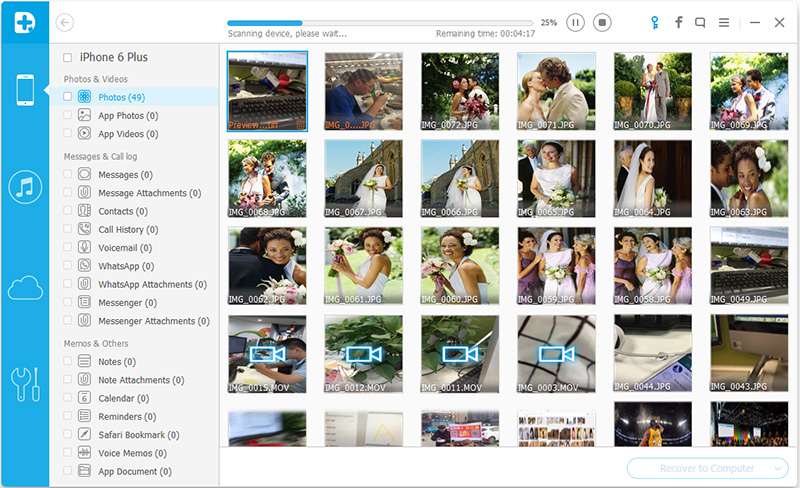
Passo 3: Uma vez que a verificação for concluída, display Dr.Fone todos os dados em seu dispositivo (existentes e excluídos). Procurar marcadores ausentes e selecioná-los e, em seguida, clique em "Restaurar o computador".
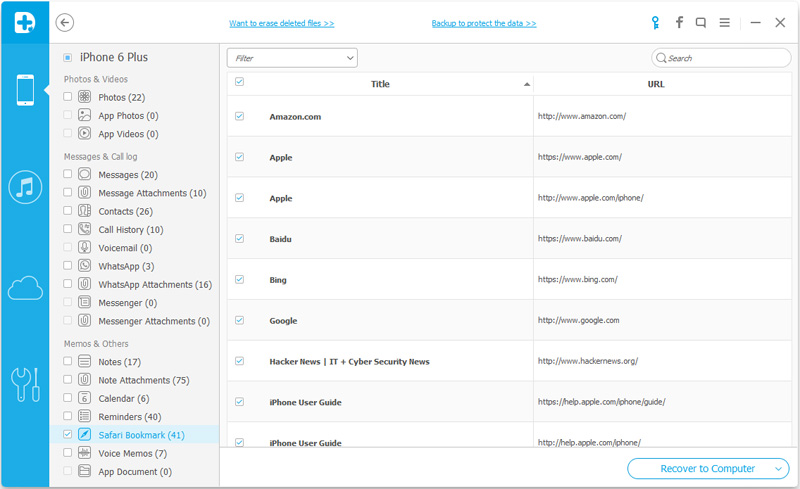
Marcadores 2.Recuperar perdida a partir do iTunes backup
Se você tiver feito marcadores no iTunes, você pode recuperar esses marcadores com os seguintes passos.
Passo 1: Iniciar Dr.Fone e, em seguida, escolha "Restaurar de arquivo de backup do iTunes." O programa irá detectar e exibir todos os arquivos do iTunes backup em seu computador. Escolha um que contém os backups apagados.

Passo 2: Clique em "Start Scan" eo programa irá extrair os iTunes de backup de arquivos de dados que você escolheu.
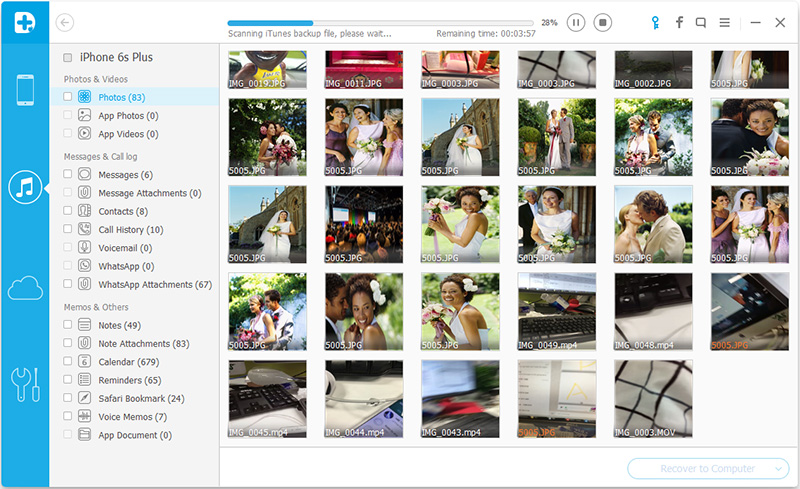
Passo 3: Selecione os marcadores e clique em "Recall do computador".
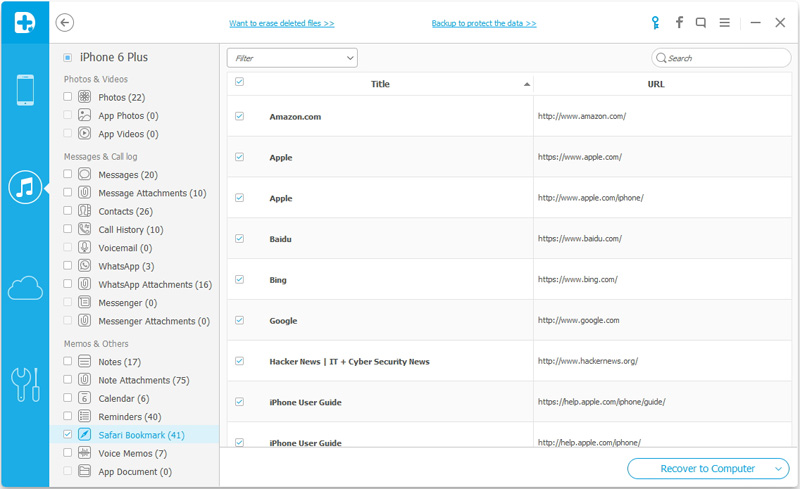
3.Recuperar Perdidos marcadores de iCloud backup
Para recuperar bookmarks perdidos a partir de seu backup iCloud, siga estes passos bastante simples.
Passo 1: Executar Dr.Fone no seu computador e, em seguida, selecione "Restaurar do Backup de arquivo iCloud" das opções apresentadas. Você é obrigado a assinar em sua conta iCloud.
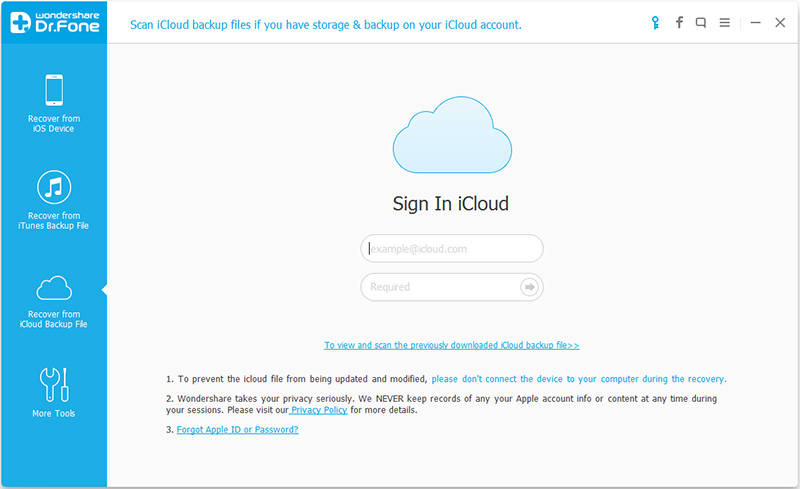
Passo 2: Uma vez que você entrar, você deve ver todos os arquivos de backup do iCloud em sua conta. Escolha o que provavelmente contém os marcadores de falta e, em seguida, clique em "Download".
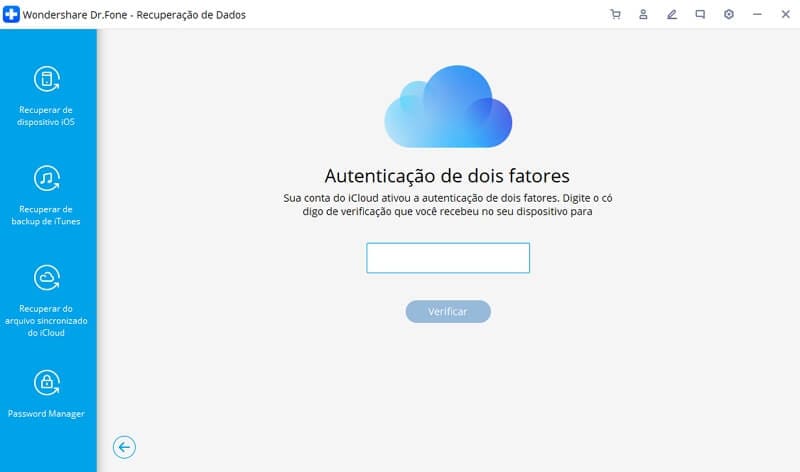
Passo 3: Na janela que aparecer, selecione os tipos de arquivo que você gostaria de fazer download. Neste caso, escolha de favoritos do Safari. Clique em "Start Scan" para continuar.
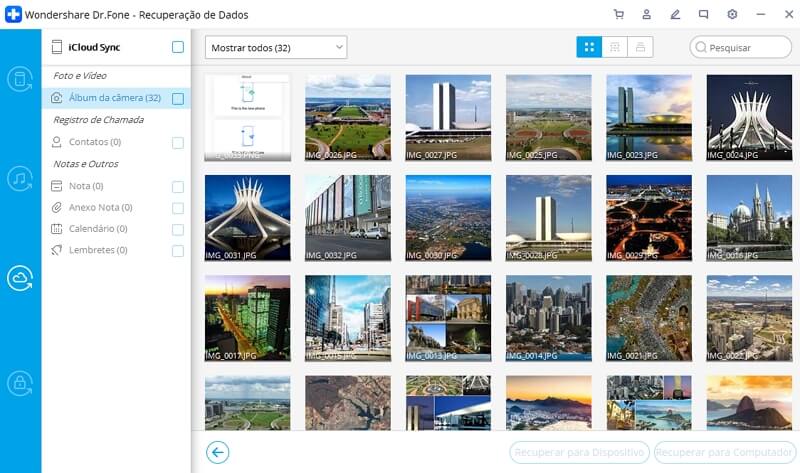
Passo 4: O processo de digitalização deve levar apenas um par de minutos. Uma vez terminado, selecione os marcadores e clique em "Recall do computador".
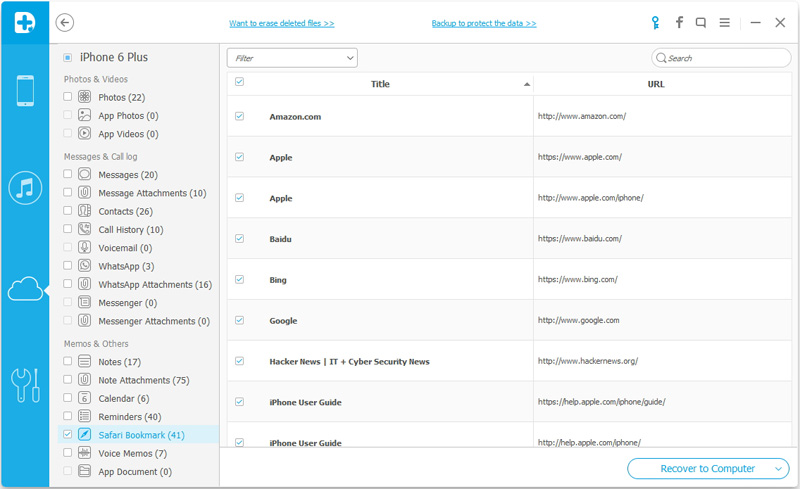
Parte 2: Dicas e Truques iPhone Marcadores
A seguir estão algumas dicas e truques que ajudarão você a criar, organizar e apagar favoritos em seu iPhone facilmente.
Para adicionar uma página aos seus favoritos, toque no ícone Compartilhar e pressione "Adicionar Favorito". Agora você vai ser capaz de editar o nome da página, e onde ele será salvo.
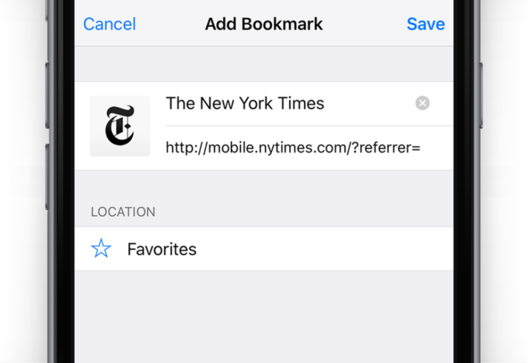
Se você pressionar o "Local", você irá ver as pastas que você criou, e os seus Favoritos. Adicionar um marcador a Favoritos torna facilmente acessível.
Se você quer encontrar os seus favoritos, toque no marcador e, em seguida, selecione a página que você gostaria de visitar.
Como Editar favoritos
Uma vez que sua coleção tem crescido, você pode querer editar alguns dos marcadores adicionados. Para excluir um marcador, começa Safari e pressione "Editar", canto inferior direito. Toque menos, seguido do botão "apagar" e o marcador irá ser removido.
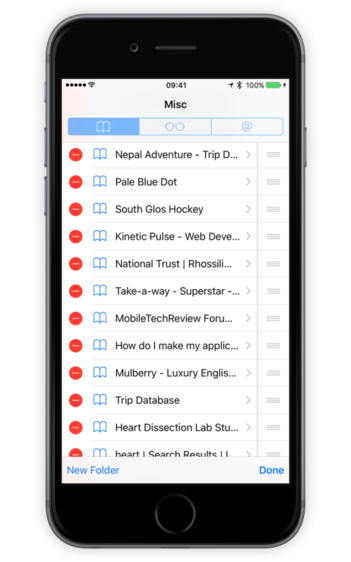
Para mudar a localização de um marcador, clique em "Editar" e selecione o marcador. Em seguida, escolha o local e simplesmente mover o marcador para uma pasta diferente.
Reordenar favoritos ou excluir
Quando você abre uma nova aba ou quando você editar a barra de endereços, você terá os favoritos. Se você quiser alterar a ordem dos seus favoritos, toque e segure qualquer ícone até ver começa a flutuar. Então você pode simplesmente encaminhá-lo para onde quiser e soltá-lo.
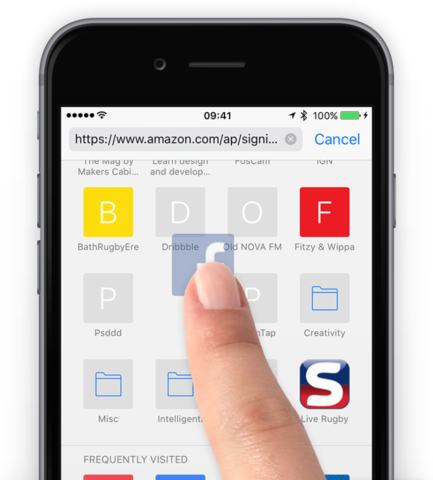
Para remover uma página dos seus favoritos, toque e segure o ícone que deseja remover até que ele começa a flutuar. Liberá-lo e, em seguida, pressione "Delete".
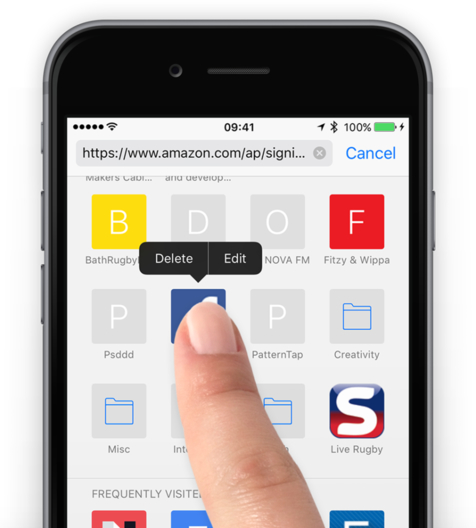
Você pode facilmente recuperar suprimido do seu iPhone utilizando marcadores iOS Dr.Fone. Ele serve como uma solução fácil toda vez que você acidentalmente excluir dados do seu dispositivo ou perder dados de outras maneiras. Vale a pena experimentar.
Vídeo Marcadores Recuperando iPhone Dr.Fone - iPhone de recuperação de dados
Categorias
Artigos Recomendados
Recuperação de Dados
- 1 Recuperar Dados de iPhone
- Software para ignorar bloqueio do iCloud
- Lê suas conversações do WhatsApp no PC
- Como Recuperar Fotos Excluídas do WhatsApp
- Como Contornar a Ativação do iCloud
- Melhores software de recuperação de dados
- 2 Recuperar Dados de Android
- Como acessar Android com Tela Quebrada
- Recupera Contatos do Android com Tela Quebrada
- Como Reparar Samsung Galaxy com a Tela Preta
- Softwares gratuitos para recuperação do Android
- Métodos de Recuperação de Contatos no Samsung














Alexandre Garvalhoso
staff Editor